Maison >Tutoriel système >Série Windows >Le microphone est silencieux sous Windows 10
Le microphone est silencieux sous Windows 10
- 王林avant
- 2024-01-12 16:21:05953parcourir
De nombreux amis qui utilisent le système Win10 constatent qu'une fois le microphone connecté à l'ordinateur, il n'y a pas de son. Que se passe-t-il ? Vous pouvez détecter des problèmes de pilote et de périphérique. Examinons les solutions spécifiques.

Microphone Win10 sans solution sonore
1. Cliquez avec le bouton droit sur Poste de travail, ouvrez « Gérer » et vérifiez si votre casque est correctement reconnu sous « Entrée et sortie audio » dans « Gestionnaire de périphériques ».
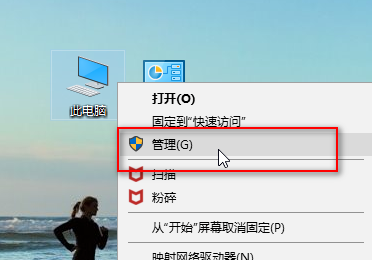
2. Après avoir ouvert la fenêtre du gestionnaire de périphériques, branchez et débranchez votre secondaire/casque et vérifiez si votre appareil peut être correctement reconnu sous « Entrée et sortie audio ». S'il ne peut pas être reconnu correctement, vous devez vérifier s'il y a un problème avec le câble de connexion du périphérique ou réinstaller le pilote audio.
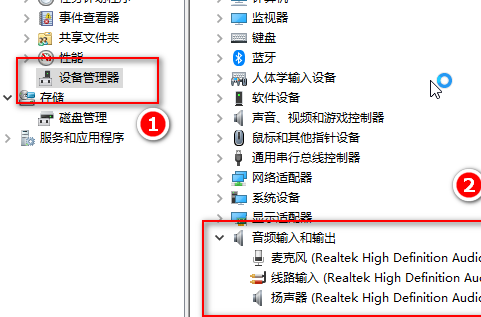
3. Cliquez sur l'icône du menu Démarrer, ouvrez les paramètres, recherchez « Microphone » sous « Confidentialité » et assurez-vous que le paramètre du microphone est activé.
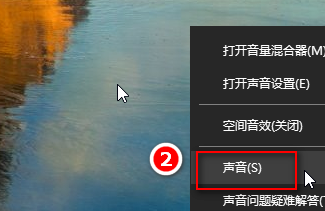
4. Recherchez l'icône du son dans le coin inférieur droit du bureau, faites un clic droit dessus et cliquez sur "Son". S'il n'y a pas d'icône de son sur le bureau, vous pouvez ouvrir le Panneau de configuration, rechercher « Matériel et audio », puis cliquer sur « Gérer les périphériques audio ».
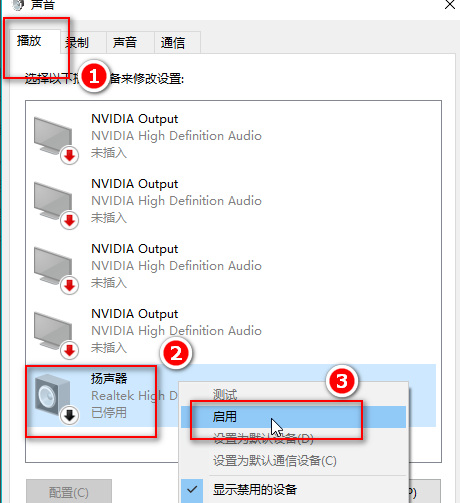
5. Sous l'onglet "Lecture", cliquez sur "Haut-parleur",
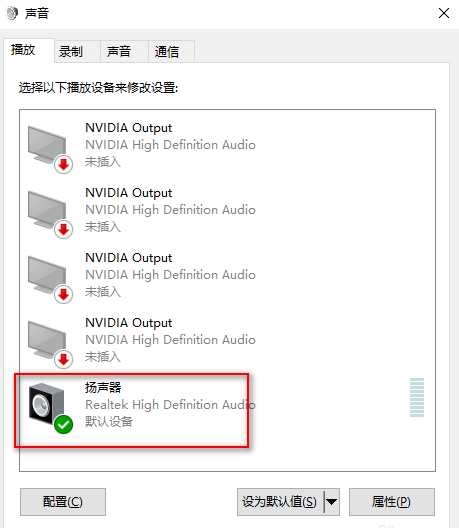
6. Faites un clic droit et sélectionnez "Activer", afin de pouvoir utiliser le casque pour entendre le son.
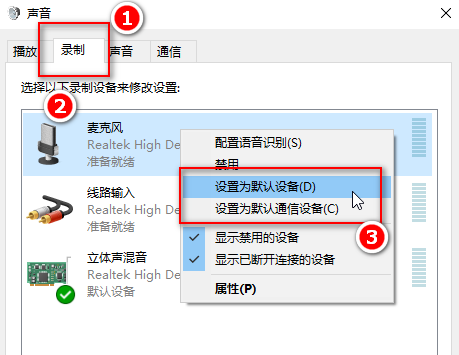
7. Sous l'onglet "Enregistrement", cliquez sur "Microphone", faites un clic droit et sélectionnez "Définir comme périphérique par défaut" et "Définir comme périphérique de communication par défaut". Cliquez ensuite sur Propriétés du microphone et ajustez-les si nécessaire.
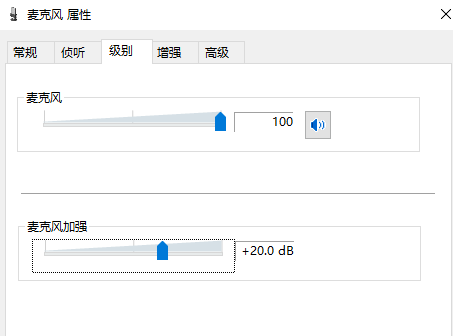
8. Cliquez sur "Stereo Mix", faites un clic droit et sélectionnez "Désactiver".
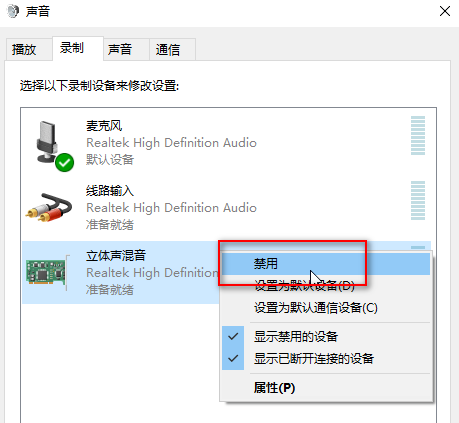
9. Enfin, lorsque nous émettons un son dans le casque, nous verrons une réaction au niveau du microphone, et enfin cliquerons sur "OK". De cette façon, vous pouvez entendre le son normalement et enregistrer en même temps.
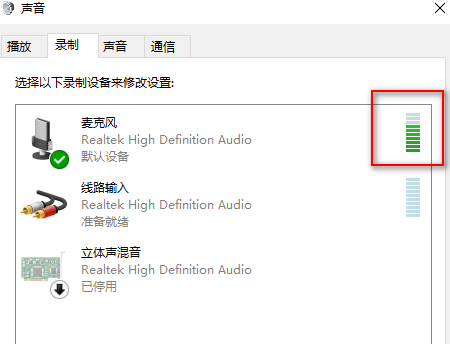
Ce qui précède est le contenu détaillé de. pour plus d'informations, suivez d'autres articles connexes sur le site Web de PHP en chinois!
Articles Liés
Voir plus- Comment se connecter à une imprimante partagée dans Win10
- Le microphone est-il un périphérique d'entrée ou un périphérique de sortie ?
- Le microphone ne fonctionne pas correctement sur l'application Xbox sous Windows 11/10
- Pourquoi n'y a-t-il aucun son lorsque la manette Xbox est branchée sur un casque ?

